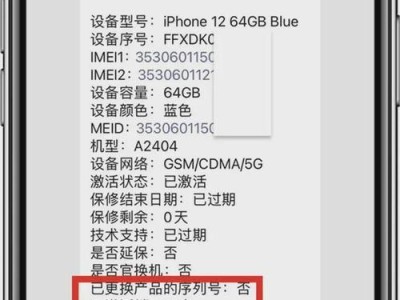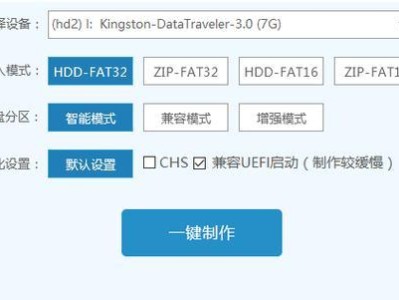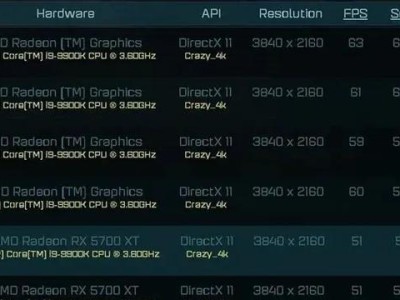随着时间的推移,笔记本电脑的性能可能会变慢,出现故障或软件冲突等问题。针对这些问题,使用系统还原功能是一种简单有效的解决方法。本文将介绍如何使用笔记本恢复系统还原方法来解决各种问题。
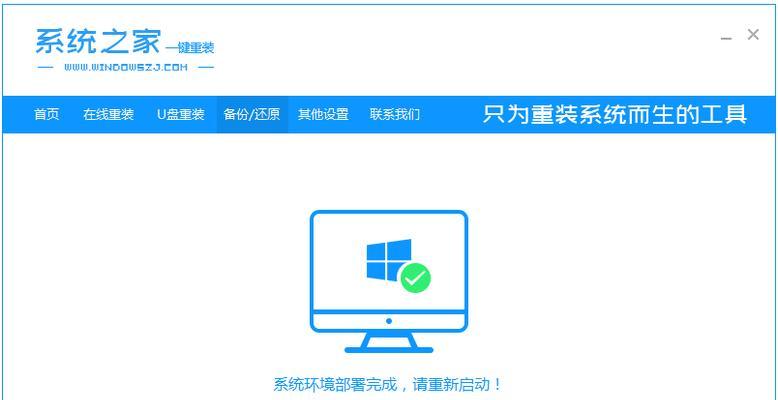
文章目录:
1.如何打开系统还原功能
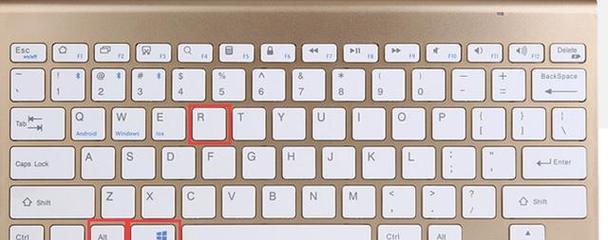
在开始菜单中搜索“系统还原”并打开该功能,或者在控制面板中找到“系统”选项,并选择“系统保护”选项卡,在其中找到“系统还原”按钮。
2.创建系统还原点
在打开的系统还原窗口中,点击“创建”按钮,输入一个有意义的描述性名称,然后点击“创建”按钮,即可创建一个系统还原点。
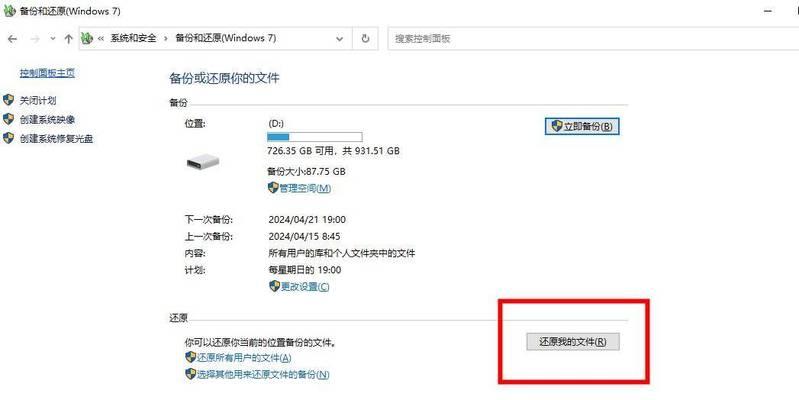
3.选择恢复点
在系统还原窗口中,可以看到已创建的多个恢复点。选择一个合适的恢复点,可以根据日期和描述来确定。
4.了解恢复点的影响范围
在选择恢复点之前,可以点击“扫描受影响的程序”按钮,了解该恢复点会影响到哪些程序和文件。
5.开始系统还原
在确认选择恢复点后,点击“下一步”按钮,并在确认页面再次检查选项。然后点击“完成”按钮,系统还原过程将开始。
6.等待系统还原完成
系统还原过程可能需要一段时间,取决于系统中存在的文件和程序数量。请耐心等待系统完成还原。
7.系统重启
系统还原完成后,电脑将自动重新启动。重启后,您的电脑将回到选择的恢复点状态。
8.系统还原后的注意事项
在系统还原完成后,请重新安装丢失的软件和更新。同时,建议定期创建系统还原点以便未来使用。
9.使用高级选项进行系统还原
在系统还原窗口中,可以选择“高级”选项,进一步进行系统还原设置,如取消恢复、禁用驱动程序等。
10.解决系统无法还原问题
如果系统还原失败或遇到错误,可以尝试通过禁用安全软件、检查磁盘空间等方法来解决此问题。
11.使用外部恢复介质进行系统还原
如果笔记本电脑无法正常启动或无法进入操作系统界面,可以考虑使用外部恢复介质(如系统安装盘或USB驱动器)来进行系统还原。
12.预防系统问题的发生
除了系统还原,定期清理垃圾文件、升级软件和驱动程序、安装可靠的杀毒软件等都是预防和解决系统问题的好方法。
13.网上资源和技术支持
如果在使用笔记本恢复系统还原方法时遇到问题,可以查阅相关的网络资源或寻求厂商提供的技术支持。
14.注意事项和风险提示
在进行系统还原之前,请备份重要文件和数据。系统还原过程中可能会丢失或更改一些文件和设置。
15.使用笔记本恢复系统还原功能可以快速解决性能下降、软件冲突等问题,同时也是重建电脑健康状态的有效方法。请按照本文所述步骤操作,并谨慎选择恢复点,以免引发其他问题。记得定期创建系统还原点,并留意系统更新,以保持电脑的最佳状态。